
时间:2021-01-26 00:25:30 来源:www.win10xitong.com 作者:win10
小编每日都会收到很多网友来咨询各种各样的电脑系统问题,今天就有一位网友说他遇到了win10系统下如何找回照片查看器的情况,因为考虑到很多网友都不太精通win10系统,对win10系统下如何找回照片查看器的问题如果遇到了也可能会束手无策。那win10系统下如何找回照片查看器的情况能不能处理呢?我们其实只需要这样操作:1、Win+R快捷键,打开运行对话框,输入"regedit"点击确定打开注册表编辑器2、然后依次展开HKEY_LOCAL_MACHINE\SOFTWARE\Microsoft目录就很轻易的把这个问题解决了。以下文章就是彻头彻尾的讲解win10系统下如何找回照片查看器的完全处理技巧。
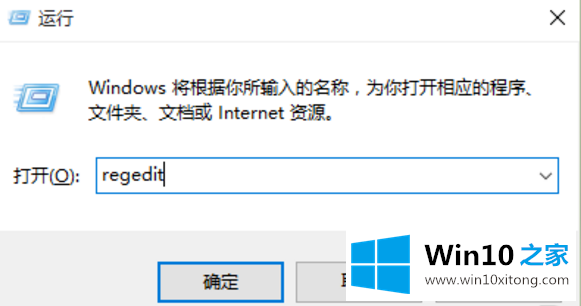
2、然后依次展开HKEY_LOCAL_MACHINE\SOFTWARE\Microsoft目录
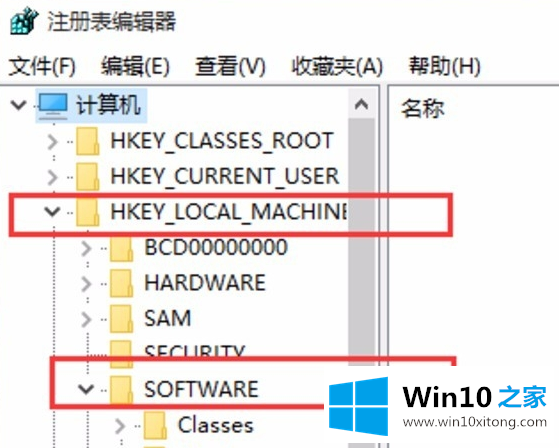
3、在Microsoft目录下,我们需要找到Windows Photo Viewer\Capabilities\FileAssociations目录项

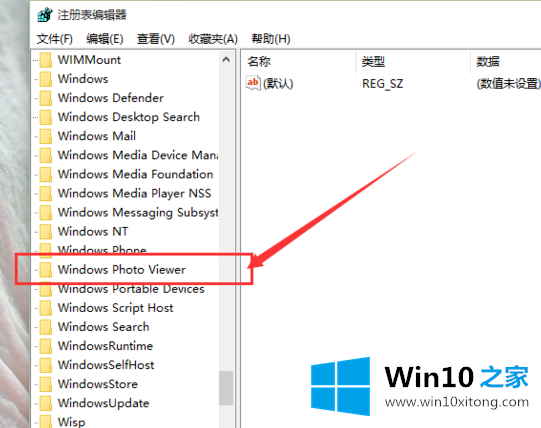
4、在FileAssociations目录下,右击界面,选择"新建-字符串值"菜单
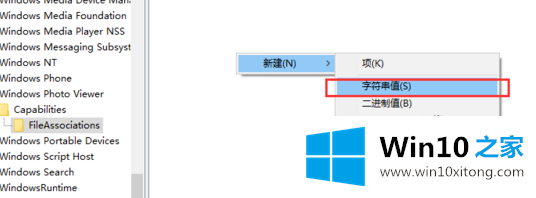
5、出现如图窗口,如果你想要打开jpg格式文件,数值名称就输入.jpg,数值数据写为"PhotoViewer.FileAssoc.Tiff",点击确定。当然,如果你想要打开其他格式图片只需将数值名称改为对应格式后缀即可
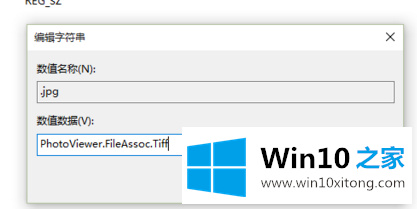
6、这时候右击需要查看的图片,选择"打开方式"后就可以点击"Windows照片查看器"啦
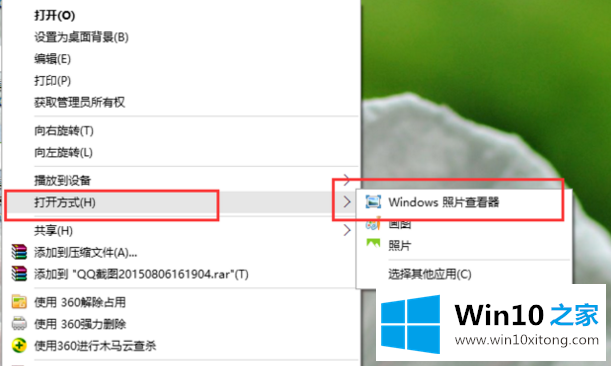
最后小编想说,win10系统下如何找回照片查看器的完全处理技巧非常简单,只需要一步一步的按照上面的方法去做,就可以解决了,如果还不能解决,我们可以用重装系统这个万能方法解决,如果你需要下载系统,可以继续关注本站。